



Cita da Moreno su 16 Ottobre 2023, 19:37Ciao Vito o a chi ne fa le veci: vorrei sapere come si fa a zoomare velocemente su applicazioni o browser web
Grazie
Ciao Vito o a chi ne fa le veci: vorrei sapere come si fa a zoomare velocemente su applicazioni o browser web
Grazie
Cita da Kris su 16 Ottobre 2023, 22:58Buonasera.
Per zoomare su Windows utilizzando Lente di ingrandimento.
Per fare ciò pigia sul pulsante Start, digita nel campo di ricerca visualizzato la voce lente di ingrandimento e poi fai clic sul primo risultato presente in elenco.
Una volta visualizzata a schermo la barra degli strumenti di Lente di ingrandimento assicurati che dal menu a tendina Visualizzazioni ad esso annessa sia selezionata la voce Schermo intero ed in caso contrario provvedi a pigiarci sopra dopodiché clicca sul pulsante blu con il simbolo + presente sulla stessa per zoomare l’intero schermo e utilizza il mouse per navigare sullo schermo ingrandito. Per ridurre o aumentare ancora il livello di zoom clicca sulla lente d’ingrandimento che compare al lato, visualizzerai nuovamente la toolbar con i pulsanti per ingrandire o rimpicciolire lo schermo.
Per zoomare su Windows agendo solo ed esclusivamente su specifiche aree dello schermo seleziona invece l’opzione Lente o quella Ancorato dal menu Visualizzazioni annesso alla barra degli strumenti di Lente di ingrandimento. Successivamente, se hai selezionato l’opzione Lente vedrai apparire un piccolo riguardo in corrispondenza della posizione del cursore all’interno del quale potrai visualizzare il contenuto ingrandito dell’area di riferimento. Se necessario potrai aumentare o diminuire il livello di zoom pigiando sui pulsanti + e – annessi alla barra degli strumenti di Lente di ingrandimento. Se invece hai selezionato l’opzione Ancorato vedrai apparire una barra nella parte alta del desktop con all’interno lo zoom della parte dello schermo visibile in corrispondenza del cursore. Anche in questo caso potrai regolare il livello dello zoom utilizzando i bottoni + e – annessi alla barra degli strumenti di Lente di ingrandimento.
Se lo preferisci, puoi velocizzare la proceduta da effettuare per zoomare su Windows ricorrendo all’uso delle seguenti apposite combinazioni di tasti:
- Utilizza Win (bandierina di Windows) + + (simbolo più) per aumentare lo zoom dello schermo.
- Utilizza Win (bandierina di Windows) + – (simbolo meno) per diminuire lo zoom dello schermo.
- Utilizza Win (bandierina di Windows) + 0 (numero zero) per ripristinare lo zoom al 100%.
- Utilizza Win (bandierina di Windows) + Esc per chiudere lo strumento Lente di ingrandimento.
- Utilizza Ctrl+Alt+F per passare alla modalità Schermo intero.
- Utilizza Ctrl+Alt+L per passare alla modalità Lente.
- Utilizza Ctrl+Alt+D per passare alla modalità Ancorata.
Buonasera.
Per zoomare su Windows utilizzando Lente di ingrandimento.
Per fare ciò pigia sul pulsante Start, digita nel campo di ricerca visualizzato la voce lente di ingrandimento e poi fai clic sul primo risultato presente in elenco.
Una volta visualizzata a schermo la barra degli strumenti di Lente di ingrandimento assicurati che dal menu a tendina Visualizzazioni ad esso annessa sia selezionata la voce Schermo intero ed in caso contrario provvedi a pigiarci sopra dopodiché clicca sul pulsante blu con il simbolo + presente sulla stessa per zoomare l’intero schermo e utilizza il mouse per navigare sullo schermo ingrandito. Per ridurre o aumentare ancora il livello di zoom clicca sulla lente d’ingrandimento che compare al lato, visualizzerai nuovamente la toolbar con i pulsanti per ingrandire o rimpicciolire lo schermo.
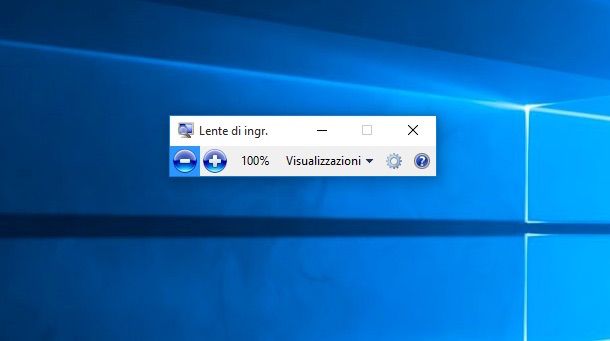
Per zoomare su Windows agendo solo ed esclusivamente su specifiche aree dello schermo seleziona invece l’opzione Lente o quella Ancorato dal menu Visualizzazioni annesso alla barra degli strumenti di Lente di ingrandimento. Successivamente, se hai selezionato l’opzione Lente vedrai apparire un piccolo riguardo in corrispondenza della posizione del cursore all’interno del quale potrai visualizzare il contenuto ingrandito dell’area di riferimento. Se necessario potrai aumentare o diminuire il livello di zoom pigiando sui pulsanti + e – annessi alla barra degli strumenti di Lente di ingrandimento. Se invece hai selezionato l’opzione Ancorato vedrai apparire una barra nella parte alta del desktop con all’interno lo zoom della parte dello schermo visibile in corrispondenza del cursore. Anche in questo caso potrai regolare il livello dello zoom utilizzando i bottoni + e – annessi alla barra degli strumenti di Lente di ingrandimento.
Se lo preferisci, puoi velocizzare la proceduta da effettuare per zoomare su Windows ricorrendo all’uso delle seguenti apposite combinazioni di tasti:
Cita da Kris su 16 Ottobre 2023, 23:04Da browserweb
- Utilizza ctrl++ (simbolo più) per aumentare il livello di zoom della pagina.
- Utilizza ctrl+– (simbolo meno) per diminuire il livello di zoom della pagina.
- Utilizza ctrl+0 (numero zero) per reimpostare lo zoom della pagina sul 100%.
- Utilizza ctrl+rotellina di scorrimento del mouse verso l’alto per aumentare il livello di zoom della pagina.
- Utilizza ctrl+rotellina di scorrimento del mouse verso il basso per diminuire il livello di zoom della pagina.
Da browserweb